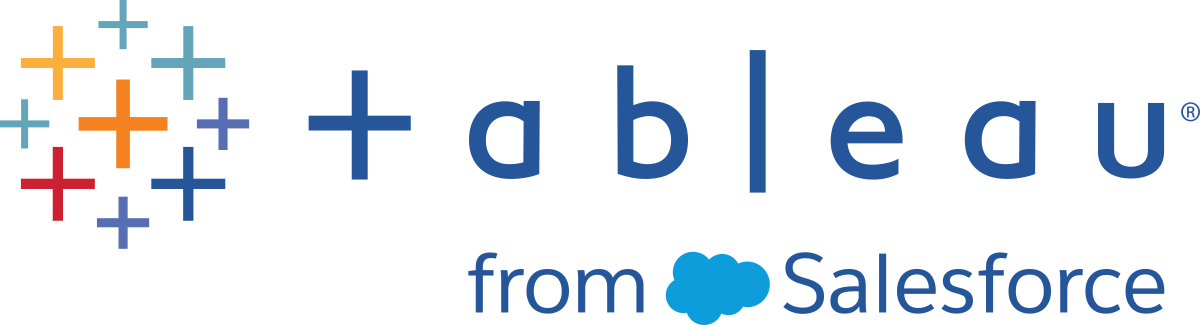Opciones y propiedades de la línea de comandos
La línea de comandos del instalador de Tableau acepta dos tipos de valores: opciones y propiedades. Las opciones son una lista de indicadores que controlan el comportamiento de la línea de comandos. Las propiedades proporcionan la acción o la lista de acciones que desea implementar.
Opciones del instalador
Puede especificar una o más opciones como parte de la línea de comandos. Tenga en cuenta los aspectos siguientes sobre las opciones:
Cada opción tiene como prefijo una barra diagonal (
/).Las opciones deben ir antes de las propiedades.
| Opción | Descripción |
|---|---|
quiet | Ejecuta el instalador sin mensajes (estado o progreso de la instalación) y sin que sea necesaria la interacción del usuario. El producto no se inicia cuando se completa la instalación. |
passive | Ejecuta el instalador y muestra los cuadros de diálogo y el estado de la instalación. Pero no solicita al usuario que escriba datos. El producto se inicia una vez que la instalación se haya completado. |
norestart | Elimina cualquier intento de reinicio. De forma predeterminada, el instalador mostrará un mensaje antes de reiniciar el equipo, excepto si ejecuta el instalador en el modo silencioso. |
log "logfile.txt" | Registra la información de la instalación en la ruta y el archivo especificados. Especifique la ruta y el nombre de archivo, como /log "c:\logs\logfile.txt". El archivo de registro predeterminado está en el directorio del sistema %TEMP%. |
repair | Ejecute el instalador para reparar una instalación existente de Tableau. |
uninstall | Desinstale una instalación existente de Tableau. |
h | Ayuda: muestra opciones y propiedades del instalador. |
Propiedades del instalador
Puede incluir una o más propiedades en la línea de comandos del instalador. Tenga en cuenta lo siguiente en relación con estas propiedades:
Estas propiedades no se pueden usar para actualizar la configuración después de dicha instalación.
Los nombres y valores de propiedad distinguen mayúsculas de minúsculas.
No hay espacios a ningún lado del signo igual.
Cada conjunto de propiedades está delimitado con un espacio.
Algunas propiedades son específicas de cada versión.
| Propiedad | Descripción | Versión del producto | Valor |
|---|---|---|---|
ACCEPTEULA | Acepta el Acuerdo de licencia de usuario final (EULA). Si no establece esta opción en 1, no se podrá instalar Tableau con el modo silencioso o pasivo. | Desktop: 10.1 y posterior Prep: Todas las versiones Reader: Todas las versiones Public: Todas las versiones | 1=Aceptar 0=No aceptar (predeterminado) |
ACTIVATE_KEY | Active Tableau Desktop o Tableau Prep Builder desde la línea de comandos. Necesitará su clave de producto a menos que vaya a realizar la activación en un entorno que usa Administración de licencias basadas en inicio de sesión. Añada una sola línea de comandos que incluya la opción del instalador ACTIVATE_KEY="<key>". El instalador ejecuta -activate para aplicar la clave de producto.Para obtener más información, consulte Activar Tableau Desktop y Tableau Prep Builder. | Desktop: 10.5 y posterior Prep: 2018.1.2 y posteriores Reader: No disponible Public: No disponible | Se ha introducido la clave de producto con comillas. |
ACTIVATIONSERVER | Establece la URL predeterminada para el Tableau Server que desea que los usuarios usen para la activación cuando utilicen Administración de licencias basadas en inicio de sesión. Para obtener más información, consulte Administración de licencias basadas en inicio de sesión(El enlace se abre en una ventana nueva). | Desktop: 2019.3 y posterior Prep: 2020.4.1 y posteriores Reader: No disponible Public: No disponible | La URL de Tableau Server que autorizará a los usuarios. |
ATRENABLED | Habilitar compatibilidad con el escritorio virtual. Debe activar esta opción durante la instalación o mediante la edición del registro si desea utilizar la desactivación de licencia automática de la compatibilidad con el escritorio virtual. Para obtener más información, consulte Configurar la compatibilidad del escritorio virtual(El enlace se abre en una ventana nueva). | Desktop: 10.5 y posterior Prep: 2018.2.1 y posteriores Reader: No disponible Public: No disponible | 1=Habilitado (predeterminado) 0=No habilitado |
ATRREQUESTEDDURATIONSECONDS | Establezca el periodo de tiempo durante el cual Tableau Desktop o Tableau Prep Builder puede ejecutarse sin contactar con el servicio ATR antes de que su licencia se desactive automáticamente. El valor predeterminado es 1209600 segundos (14 días). Solo es aplicable si se ha establecido ATREnabled. No es necesario establecer esta opción si quiere usar el valor predeterminado de 14 días. Para cambiar el intervalo, especifique el nuevo intervalo en segundos usando esta opción. Por ejemplo, el comando siguiente instala Tableau Desktop, configura la desactivación de licencia automática y establece la duración en 4 horas (14 400 segundos): | Desktop: 10.5 y posterior Prep: 2018.2.1 y posteriores Reader: No disponible Public: No disponible | Un valor entero en segundos. El mínimo es 14 400 segundos (4 horas) y el máximo es 15 552 000 segundos (seis meses).
|
AUTOSAVE | Configure Tableau para que guarde el trabajo automáticamente. En el supuesto de que Tableau se cierre inesperadamente, los usuarios podrán abrir una versión recuperada del archivo de libro de trabajo (.twbr) o flujo (.tflr). Tableau Desktop: Si selecciona Esta opción no se encuentra disponible para Tableau Reader ni para Tableau Public. Para obtener más información, consulte Desactivar la recuperación de archivos(El enlace se abre en una ventana nueva). | Desktop: 10.2 y posterior Prep: 2020.3.3 y posteriores Reader: No disponible Public: No disponible | 1=Sí (predeterminado) 0=No |
AUTOUPDATE | Configure Tableau para que compruebe si hay actualizaciones de productos. También puede controlar a qué versión de Tableau Desktop actualizarán los usuarios. Si selecciona AUTOUPDATE=0, la opción para cambiar los valores de Actualización automática y Buscar actualizaciones de productos del menú Ayuda de Tableau Desktop estará deshabilitada para los usuarios. Para obtener más información, consulte Control de actualizaciones de producto para Tableau Desktop. | Desktop: 9.1 y posteriores (actualización automática) 10.2 y posteriores (búsqueda de actualizaciones de producto) Prep: no disponible Reader: No Disponible Public: 9.1 y posteriores (actualización automática) 10.2 y posteriores (búsqueda de actualizaciones de producto) | 1=Sí (predeterminado) 0=No |
AUTOUPDATESERVER | Especifica el servidor que usará Tableau para buscar actualizaciones de productos. Puede controlar las actualizaciones para los usuarios mediante la personalización del archivo TableauAutoUpdate.xml junto con el instalador relevante de Tableau. Para obtener más información, consulte Control de actualizaciones de producto para Tableau Desktop. | Desktop: 9.1 y posterior Prep: no disponible Reader: No Disponible Public: No Disponible | Un nombre de host, como assets.internal.lan. El valor predeterminado es downloads.tableau.com |
CRASHDUMP | Si Tableau tiene un problema y se apaga de forma inesperada, se generarán registros y archivos de volcado de bloqueo. Use esta opción para activar o desactivar esta opción desde la línea de comandos. Para obtener más información, consulte Desactivar informes de errores(El enlace se abre en una ventana nueva). Esta opción no está disponible en Mac. | Desktop: 2018.2 y posterior Prep: Todas las versiones Reader: Todas las versiones Public: Todas las versiones | 1=Sí (predeterminado) 0=No |
CUSTOMSAMPLESDIR | Especifique una ruta de directorio local para libros de trabajo de muestra personalizados. Puede reemplazar los libros de trabajo de acelerador predeterminados de Tableau con hasta 5 libros de trabajo de muestra personalizados para su organización. Para obtener más información, consulte Reemplazar libros de trabajo de acelerador con libros de trabajo personalizados (solo Tableau Desktop) . Se aplica solo a Tableau Desktop. | Desktop: 2021.3 y posterior Prep: No disponible Reader: No disponible Public: No disponible | La ruta completa del archivo local al directorio de muestras personalizadas que creó. Por ejemplo, "C:\Users\mkim\Documents\Mi repositorio de Tableau\CustomSamples" No se admiten directorios de red. |
DESKTOPSHORTCUT | Permite crear un acceso directo en el escritorio. | Desktop: Todas las versiones Prep: Todas las versiones Reader: Todas las versiones Public: Todas las versiones | 1=Sí (predeterminado) 0=No |
DISABLEEXTENSIONS | Active las extensiones de dashboard para ampliar la funcionalidad de dashboard con la ayuda de aplicaciones web creadas por Tableau y desarrolladores de terceros. A partir de la versión 2019.4, las extensiones de dashboard están habilitadas por red (y tienen acceso completo a la web) o con Sandbox (y se ejecutan en un entorno protegido sin acceso a la web). De forma predeterminada, se permiten las extensiones de dashboard habilitadas por red y con Sandbox. Si no desea que esta opción esté disponible para los usuarios, configure Si desea permitir solo la extensión con Sandbox, configure la opción Para obtener más información acerca de esta característica, consulte Usar extensiones del dashboard(El enlace se abre en una ventana nueva) en la ayuda en línea de Tableau Desktop. Para obtener más información acerca de la seguridad de los datos al usar extensiones de dashboard, consulte Seguridad de la extensión: procedimientos recomendados para la implementación(El enlace se abre en una ventana nueva). Para obtener información sobre cómo deshabilitar esta función después de la instalación, consulte Desactivar las extensiones de dashboard (solo Tableau Desktop). | Desktop: 2019.1 y posterior Prep: No disponible Reader: todas las versiones Public: No disponible | 1=Sí 0=No (predeterminado) |
DISABLENETWORKEXTENSIONS | Las extensiones de dashboard habilitadas por red son extensiones que se ejecutan en servidores web que pueden estar ubicados dentro o fuera de su red local. Las extensiones habilitadas por red tienen acceso total a la web. Si no desea que esta opción esté disponible para los usuarios, configure DISABLENETWORKEXTENSIONS=1.Nota: Si las extensiones habilitadas por red están deshabilitadas con esta opción, solo se permiten las extensiones de dashboard con Sandbox. Las extensiones de dashboard con Sandbox se ejecutan en un entorno protegido alojado por Tableau. Para obtener más información sobre las extensiones de dashboard, consulte Seguridad de datos, Extensiones habilitadas por red y con Sandbox(El enlace se abre en una ventana nueva) en la ayuda de Tableau Desktop. Para obtener más información acerca de la seguridad de los datos al usar extensiones de dashboard, consulte Seguridad de la extensión: procedimientos recomendados para la implementación(El enlace se abre en una ventana nueva). Para obtener información sobre cómo deshabilitar esta función después de la instalación, consulte Desactivar las extensiones de dashboard (solo Tableau Desktop). | Desktop: 2019.4 y posterior Prep: No disponible Reader: todas las versiones Public: No disponible | 1=Sí 0=No (predeterminado) |
DISCOVERPANEURL | Crear contenido personalizado alojado utilizando una URL habilitada para https y mostrarlo en el panel Descubrir en la página de inicio de Tableau Desktop en lugar del contenido predeterminado proporcionado por Tableau. Utilice esta plantilla(El enlace se abre en una ventana nueva) para seguir el mismo diseño de su contenido. Para Windows, incluya la propiedad DISCOVERPANEURL="<https://YourWebPage.com>» en la línea de comandos durante la instalación. Por ejemplo: Para obtener información sobre cómo configurar el contenido personalizado para el panel Descubrir después de la instalación, consulte Configurar el panel Descubrir para mostrar contenido personalizado (solo en Tableau Desktop). | Desktop: 2020.1 y posterior Prep: No disponible Reader: No disponible Public: No disponible | La URL de su página web personalizada. Por ejemplo "https://help.tableau.com" |
DRIVERDIR | La ubicación predeterminada de los controladores es Program Files\Tableau\Drivers. Esta ubicación está compartida entre Tableau Desktop, Tableau Prep Builder y Tableau Bridge. En Windows, puede especificar un directorio de instalación (que no sea el predeterminado) para los controladores. Esta opción crea el directorio y una entrada en el Registro HKEY_LOCAL_MACHINE\. El nuevo directorio al que apuntarán las tres aplicaciones dependerá de la última aplicación que haya cambiado el directorio. Si cambia el directorio de controladores, los controladores instalados en el directorio anterior deben moverse manualmente al nuevo directorio. De lo contrario, la aplicación podría no encontrar el controlador. Para obtener más información sobre los requisitos de controlador para los conectores, consulte Ejemplos de conector(El enlace se abre en una ventana nueva) Para obtener información sobre cómo descargar los controladores, consulte la página Descarga de controladores(El enlace se abre en una ventana nueva). | Desktop: 10.3 y posterior Prep: 2018.2.1 y posteriores Reader: No disponible Public: No disponible | Por ejemplo, una ruta de acceso como D:\Drivers |
INSTALLDIR | Especifique un directorio de instalación que no sea el predeterminado. Si especifica un directorio personalizado para la ubicación de la instalación y tiene pensado instalar otras versiones más adelante en la misma ubicación, debe especificar una subcarpeta específica de la versión en la que efectuar la instalación. En caso contrario, deberá desinstalar primero la versión anterior. No están admitidas las instalaciones en paralelo de varias versiones en el mismo subdirectorio. | Desktop: Todas las versiones Prep: Todas las versiones Reader: Todas las versiones Public: Todas las versiones | Por ejemplo, una ruta de acceso como D:\Software\Tableau. |
LBLM | Si se establece en enabled (el valor predeterminado), las pantallas de licencia presentarán las dos opciones de activación (clave de producto o credenciales).Si se establece en Establecerlo en | Desktop: 2019.4 y posterior Prep: 2019.4.1 y posteriores Reader: No disponible Public: No disponible | enabled deshabilitado requerido |
RECLAIMLICENSE | Agregue una única línea de comandos que incluya RECLAIMLICENSE=1 para desactivar cualquier clave de producto perpetua (o suscripción en la versión 2018.3 y posteriores) al desinstalar Tableau Desktop.Esta opción no está disponible para Mac o Tableau Prep. | Desktop: 10.3 y posterior Prep: No disponible Reader: No disponible Public: No disponible | 1=Sí |
REGISTER | Registre automáticamente Tableau Desktop o Tableau Prep Builder durante la instalación. Añada una sola línea de comandos que incluya la opción del instalador REGISTER=1. El instalador ejecuta -register para completar el registro.Esta opción usa la información de registro en la ubicación HKEY_CURRENT_USER\Software\Tableau\Registration\Data. Para obtener más información sobre cómo añadir esta información al registro, consulte Registrar Tableau Desktop y Tableau Prep Builder. Esta opción no está disponible en Mac. | Desktop: 2018.1 y posterior Prep: 2018.1.2 y posteriores Reader: No disponible Public: No disponible | 1=Sí |
REMOVEINSTALLEDAPP | Elimine automáticamente todas las versiones de las versiones 9.3 y posteriores al ejecutar la instalación desde la línea de comandos. Para eliminar las versiones 9.2 y anteriores, debe desinstalarlas manualmente. Esta opción no está disponible en Mac. | Desktop: 10.4 y posteriores Prep: No disponible Reader: 10.4 y posterior Public: 10.4 y posterior | 1=Sí 0=No (predeterminado) |
REPORTINGSERVER | Para la creación de informes de licencias para escritorio. Especifique las instancias de Tableau Server a las que se envía la información de informes de licencias. Es necesario que la instancia de Tableau Server de su organización esté habilitada para la creación de informes de licencias de Tableau Desktop. Para obtener más información, consulte Habilitar y configurar los informes de Tableau Desktop. Separe con una coma las direcciones URL de servidor. Por ejemplo, con el siguiente comando se instala Tableau Desktop y se configura para que envíe los informes a dos instancias de Tableau Server: tableau-setup-std-x64.exe /quiet ACCEPTEULA=1 REPORTINGSERVER="http://mytableau,https://mytableau02:8060" | Desktop: Todas las versiones Prep: no disponible Reader: No disponible Public: No disponible | Una URL del servidor, como http://mytableau. |
SCHEDULEREPORTINTERVAL | Para la creación de informes de licencias para escritorio. Especifique el intervalo que Tableau Desktop usará para enviar la información de licencia a Tableau Server. Tableau Server debe estar habilitado para la creación de informes de licencias de Tableau Desktop. Para obtener más información, consulte Habilitar y configurar los informes de Tableau Desktop. No es necesario establecer esta opción si desea usar el valor predeterminado de ocho horas. Para cambiar el intervalo, especifique el nuevo intervalo en segundos usando esta opción. Por ejemplo, con el siguiente comando se instala Tableau Desktop, se configura para que envíe informes a dos instancias de Tableau Server y se establece el intervalo de creación de informes en cuatro horas (14.400 segundos): tableau-setup-std-x64.exe /quiet ACCEPTEULA=1 SCHEDULEREPORTINTERVAL=14400 REPORTINGSERVER="http://mytableau,https://mytableau02:8060" | Desktop: Todas las versiones Prep: no disponible Reader: No disponible Public: No disponible | Un valor entero en segundos. El valor predeterminado es |
SENDTELEMETRY | Tableau recopila datos que nos ayudan a saber cómo se están utilizando nuestros productos para que podamos mejorar las funciones y desarrollar otras nuevas. Todos los datos de uso se recopilan y gestionan de acuerdo con la Política de privacidad(El enlace se abre en una ventana nueva). Si no quiere participar en esta opción, puede excluirse durante la instalación o después de ella. En Windows, para desactivar esta opción desde la línea de comandos durante la instalación, añada una línea de comandos que incluya la propiedad Para activar o desactivar esta opción después de la instalación en Windows o Mac, consulte Desactivar informes de uso. | Desktop: 2018.2 y posterior Prep: Todas las versiones Reader: 2018.2 y posterior Public: 2018.2 y posterior | 1=Sí (predeterminado) 0=No |
SILENTLYREGISTERUSER | Envíe información de registro de forma silenciosa a Tableau para que los usuarios no tengan que completar el cuadro de diálogo de registro cuando trabajen en un entorno de máquina virtual múltiple. | Desktop: 2019.4 y posterior Prep: 2020.4.1 y posteriores Reader: 2018.2 y posterior Public: 2018.2 y posterior | true=Habilitado |
SKIPAPPLICATIONLAUNCH | Puede establecer SKIPAPPLICATIONLAUNCH=1 para evitar que la nueva aplicación se abra automáticamente cuando el proceso de instalación finalice. Esta opción procede en instalaciones manuales y actualizaciones automáticas. No procede en instalaciones silenciosas, dado que la aplicación no se abre automáticamente en este tipo de instalaciones.Esta opción no está disponible en Mac. | Desktop: 10.4 y posteriores Prep: no disponible Reader: No Disponible Public: 10.4 y posterior | 1=Sí 0=No (predeterminado) |
STARTMENUSHORTCUT | Permite crear una entrada de Tableau en el menú Inicio de Windows. | Desktop: Todas las versiones Prep: Todas las versiones Reader: Todas las versiones Public: Todas las versiones | 1=Sí (predeterminado) 0=No |
SYNCHRONOUSLICENSECHECK | Verifique la licencia de Tableau cuando se inicie Tableau, de modo que el estado de la licencia esté actualizado cuando trabaje en un entorno de máquina virtual múltiple. | Desktop: 2019.4 y posterior Prep: 2019.4.1 y posteriores Reader: No Disponible Public: No Disponible | true=Habilitado |
WEBVIEWTOGGLEWEBZONESENABLED | Permitir que los objetos de página web de los dashboard muestren una dirección URL de destino. Para obtener más información, consulte Añadir objetos de dashboard(El enlace se abre en una ventana nueva). | Desktop: 2020.4 y posterior Prep: No disponible Reader: No Disponible Public: 2020.4 y posterior | 1=Sí (predeterminado) 0=No |